- 系统版本:
cat /etc/redhat-release

Centos 7.7 - dhcp动态配置如下
cat /etc/sysconfig/network-scripts/ifcfg-ensxxx #注意网卡名要与文件名后的网卡名称对应一致
DEVICE=eth0
BOOTPROTO=dhcp
IPV6INIT=no
NM_CONTROLLED=no
ONBOOT=yes
TYPE=Ethernet
GATEWAY=10.0.0.2
DNS1=8.8.8.8
DNS2=8.8.4.4
- static静态IP配置如下
cat /etc/sysconfig/network-scripts/ifcfg-ensxxx #注意网卡名要与文件名后的网卡名称对应一致
DEVICE=eth0
BOOTPROTO=static
IPV6INIT=no
NM_CONTROLLED=no
ONBOOT=yes
TYPE=Ethernet
IPADDR=10.0.0.10
NETMASK=255.255.255.0
GATEWAY=10.0.0.2
DNS1=114.114.114.114
DNS2=8.8.4.4
- 改完之后重启网络
systemctl restart network
#如果是红帽6及红帽6.5的可以使用如下命令
/etc/init.d/network restart
启动过程种观察日志是否报错,可根据对应报错对应修改配置
#查看状态
systemctl status network
/etc/init.d/network status
#查看日志
journalctl -xl
- 虚拟机的设置
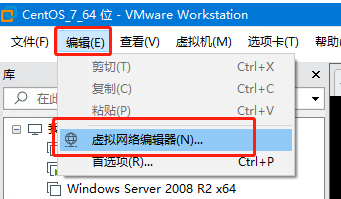
点击更改设置之后,点击添加网络新建虚拟网络,我这里已经建好,如图VMnet0

如图,这里我设置子网ip段为10.0.0.0/16,点击nat设置

如图网关设置是10.0.0.2 这里设置与上述配置文件中GATEWAY的参数一致
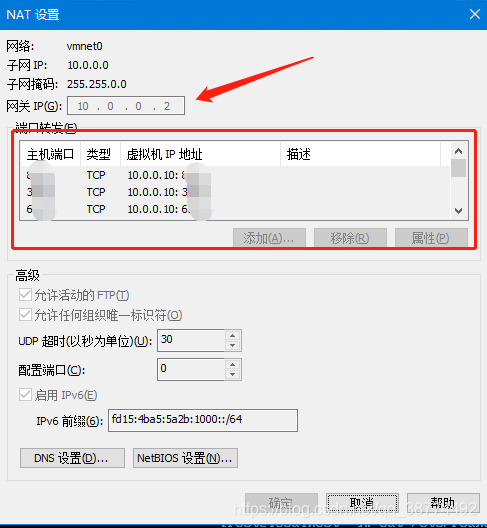
保存,点击应用后退出 - 关闭linux自带的网络服务
#上述IP配置文件已配置不受网络控制,这里是否关闭影响不大,操作可选
systemctl stop NetworkManager
#查看状态
systemctl status NetworkManager
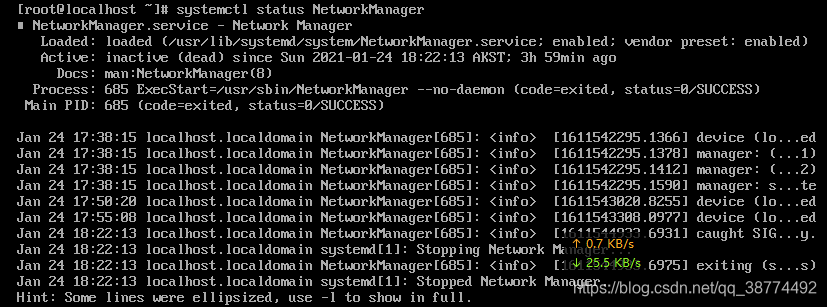
- 此时重启网络后,ip显示正常,重启网络无报错日志,但仍然不通外网;其中表现状态如下
① 启动正常

②状态正常
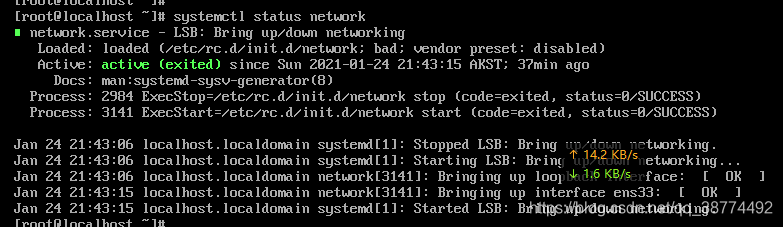
③查看ip
ip a
如图所示,ip是正常显示,方框内网卡也是启动状态"UP”,但箭头指向是状态是DOWN

说明问题出在此处
解决办法:因为无日志报错,因此排查一下当前虚拟机是否已使用配置好的nat网络组
①打开虚拟机设置 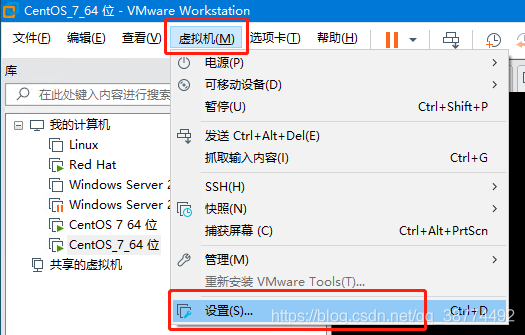
②选择硬件 --> 网络适配器 --> 网络连接 --> 自定义,选择刚刚设置的NAT模式(VMware0),确认应用退出 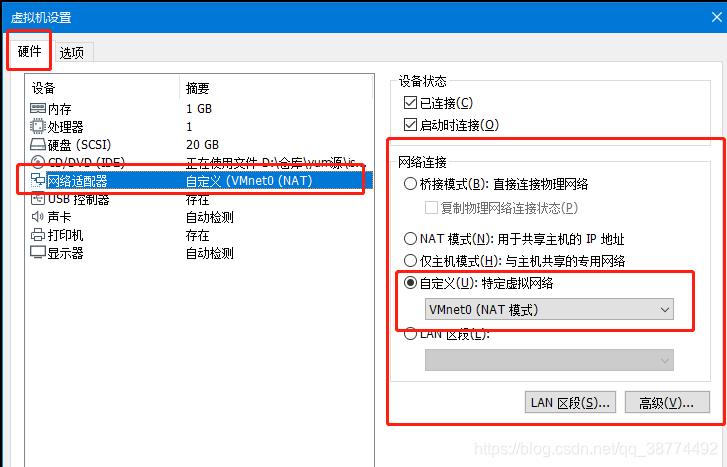
③此时重试,建议重启网络后重试,再次查看ip
ip a
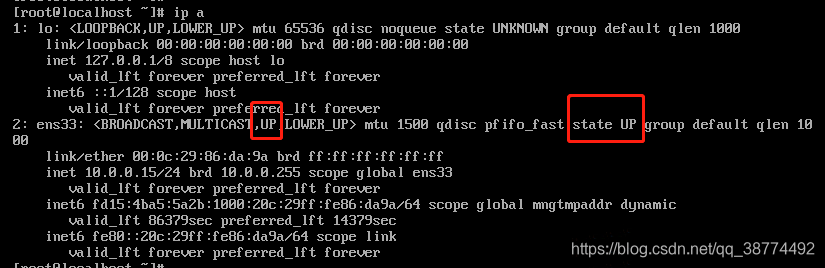
此时正常
- 若完成上述操作,网络仍是不通,请检查防火墙与selinux
iptables -L | egrep -i "reject|drop"
iptables -t -nat -L | egrep -i "reject|drop"
#如果上述有输出,则运行以下命令
iptables -F
iptables -t -nat -F
#检查selinux
getenforce
#如果值为Enforcing,运行如下命令
setenforce 0
- 最后要注意;nat模式下,本机网络正常,虚拟机网络才能正常使用